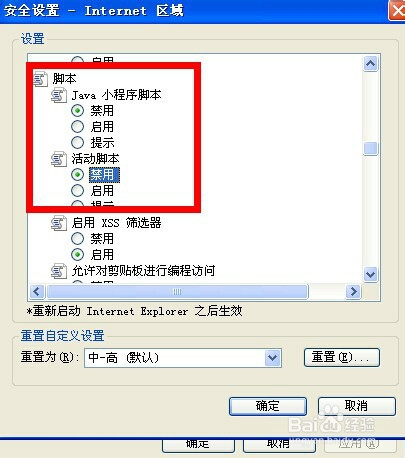1、点击打开浏览器工具栏中的”工具“选项。
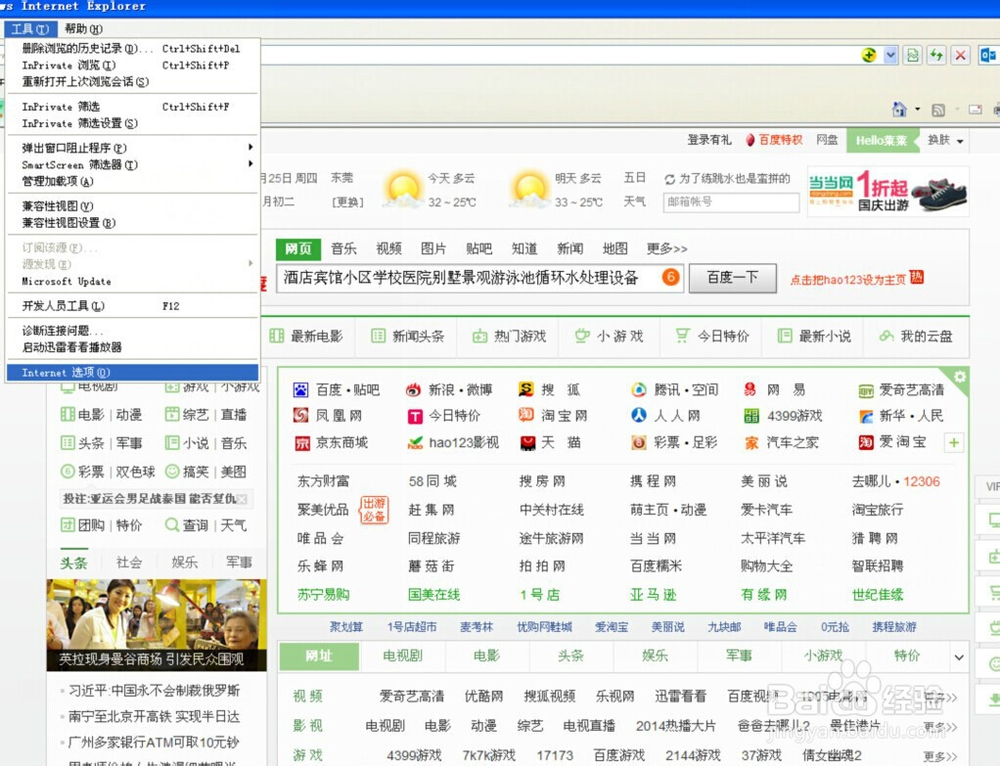
2、点击工具后,在弹出来的列表中我们这里点选”Internet选项“
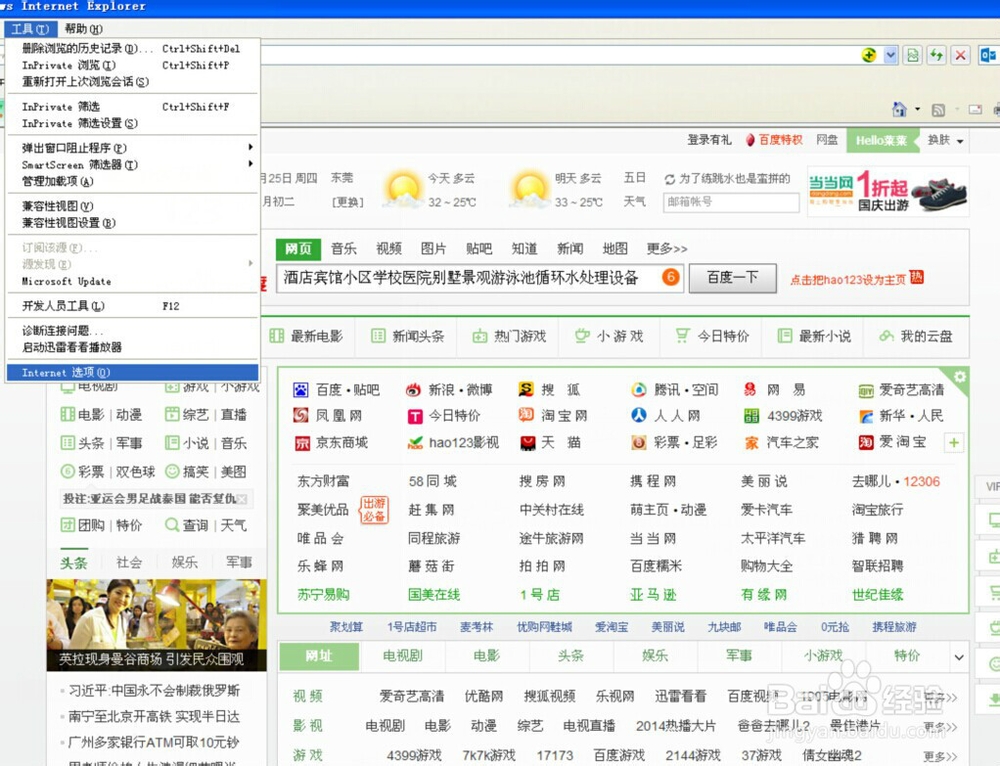
3、点选”Internet选项“后,弹出”Internet选项“管理窗口。
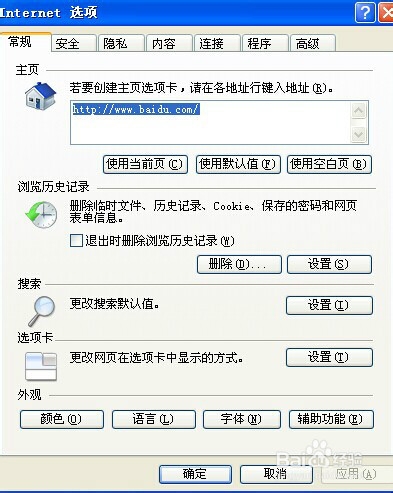
4、在管理窗口中,我们点击”安全“选项。
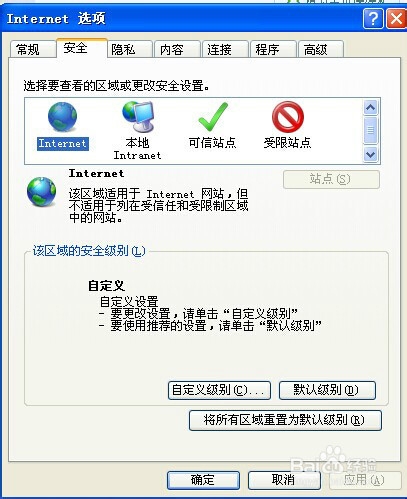
5、在安全选项窗口,我们点击打开自定义选项下面的“自定义级别“。
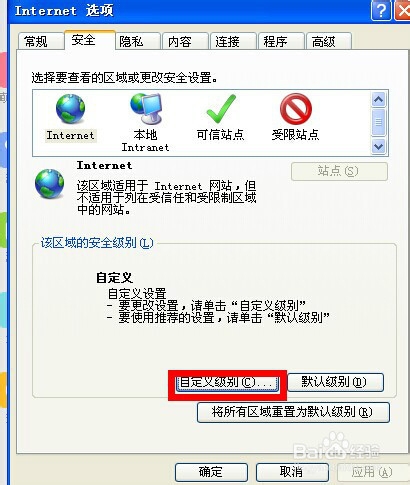
6、打开自定义级别,弹出窗口,我们接着在这个窗口中用鼠标往下拉,找到“脚本”选项。
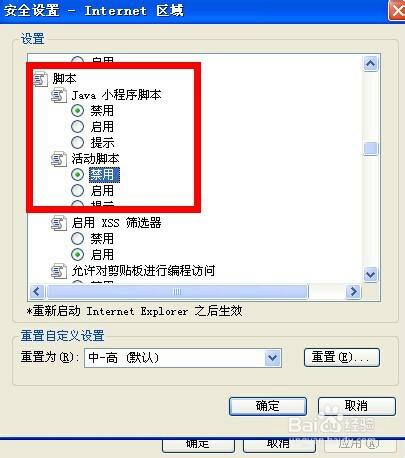
7、找到脚本选项后,最后我们将它禁用即可。
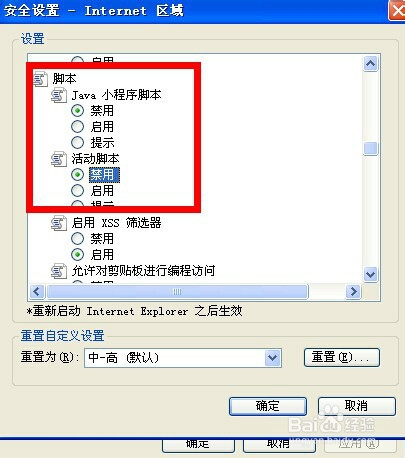
时间:2024-10-22 02:54:02
1、点击打开浏览器工具栏中的”工具“选项。
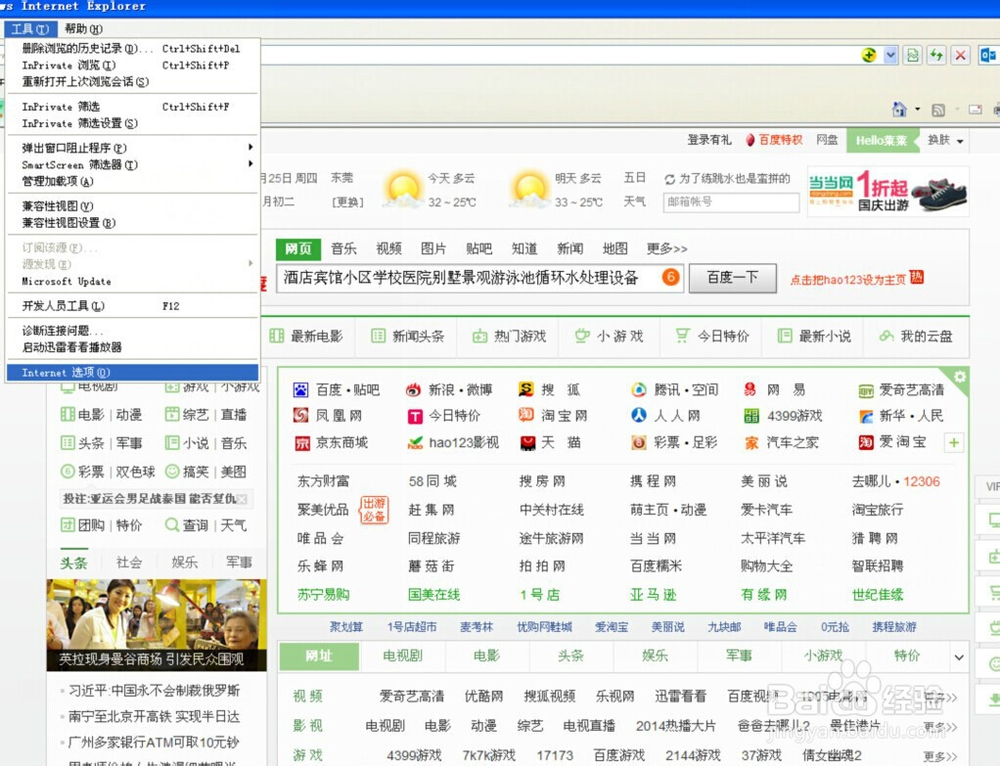
2、点击工具后,在弹出来的列表中我们这里点选”Internet选项“
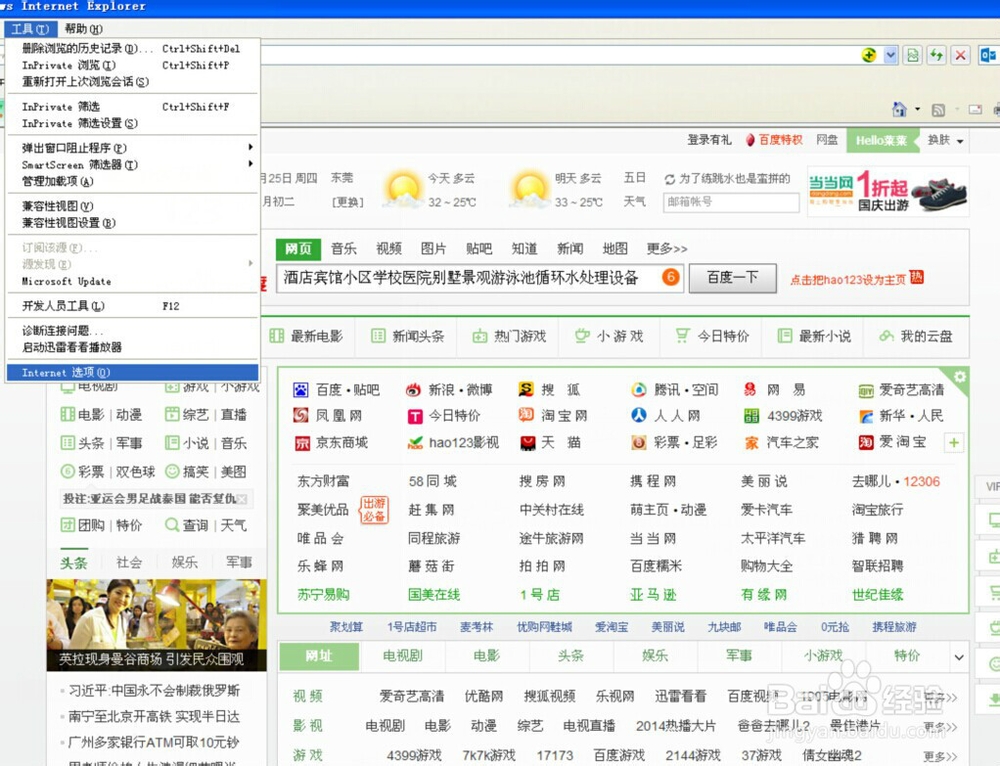
3、点选”Internet选项“后,弹出”Internet选项“管理窗口。
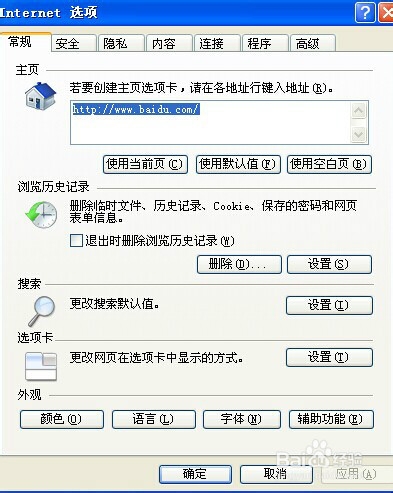
4、在管理窗口中,我们点击”安全“选项。
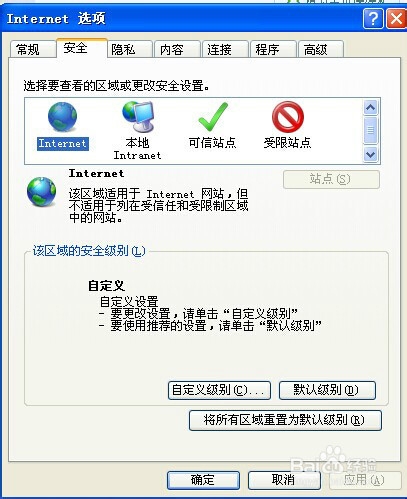
5、在安全选项窗口,我们点击打开自定义选项下面的“自定义级别“。
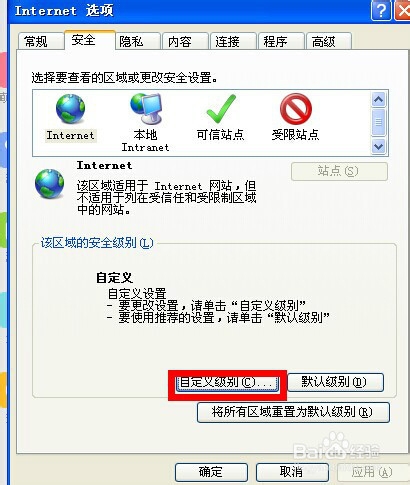
6、打开自定义级别,弹出窗口,我们接着在这个窗口中用鼠标往下拉,找到“脚本”选项。
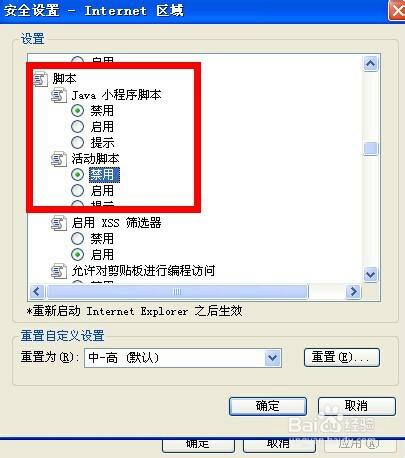
7、找到脚本选项后,最后我们将它禁用即可。